
Ar prisimeni, kur buvai prieš kelias dienas? Jūs tikriausiai to neprisimenate, bet jei turėjote mobilųjį telefoną ir jei turite „Google“ žemėlapiai, tai galėjo būti išsaugota istorijoje. Programa paprastai įrašo naujausias vietas, visada gavus vartotojų leidimą.
Tikėtina, kad buvo užregistruota, taip nutinka ne visada, bet geriausia yra sužinoti, ar išsaugojote ją vietovių istorijoje, ar ne. „Google Maps“ nuo 2015 m. prideda funkciją „Jūsų laiko juosta“, kuri renka iki to momento aplankytas vietas ir maršrutus.
Vietovių istorija sujungia duomenis su vaizdais išsaugotas „Google“ nuotraukų, kuriose rodomos tos pačios, kurios buvo padarytos tose svetainėse. Tai ne visada nuotraukos, bet gali žengti koja kojon, nes dažniausiai darome ekrano kopijas iš tų vietų, kuriose dažnai lankomės netiesioginiu būdu.
Kaip patikrinti vietovių istoriją
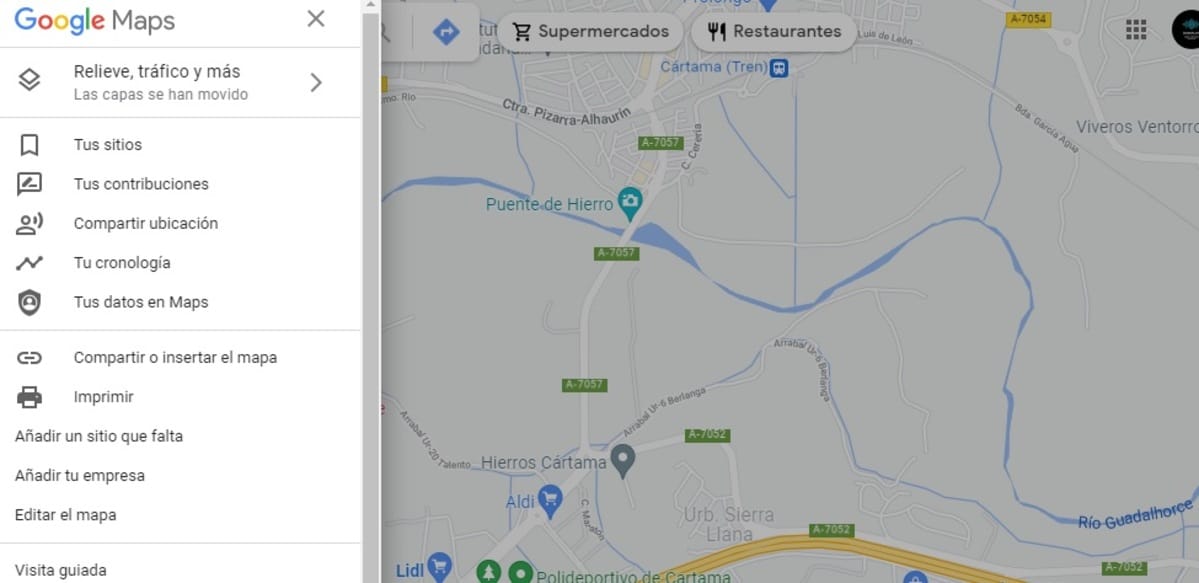
Norėti peržiūrėti vietovių istorijos ataskaitą geriausia pasiekti „Google“ žemėlapius, programa, kurią turime kiekviename terminale, nors „Huawei“ telefonuose tai paprastai nevyksta. Paprastai takas palieka šiek tiek svarbios informacijos, kurią galiausiai, jei norite, galite bet kada ištrinti.
Norėdami pasiekti vietovių istoriją „Android“ įrenginyje atlikite šiuos veiksmus:
- Pasiekite pagrindinį „Google“ žemėlapių ekraną, tada spustelėkite savo profilio nuotrauką, kuri yra viršuje
- Rodoma viena iš daugelio parinkčių nustatymą „Jūsų laiko juosta“.spustelėkite jį
- Spustelėkite dieną, kurią norite gauti, pavyzdžiui, vieną iš nurodytų dienų
- Jei spustelėsite konkretų, jis parodys žemėlapį, parodyti vietas, kuriose buvote, visas poslinkis ir kiekvienos kelionės trukmė, kuri gali skirtis priklausomai nuo atstumo
- Paprastai rodomi vaizdai, jei tai padarėte toje svetainėje, nes jis bus paskutiniame taške, kuriame buvote, jei to nepadarėte, neturėsite nieko susijusio su paskutinėmis vietomis, kuriose buvote
Vietovių istorija dažnai naudinga, jei norite prisiminti ir nuvykti į tą pačią vietą tiesiog matydami visą maršrutą ir nereikės dar kartą ieškoti to paties taško. Norėdami tai pamatyti dar kartą, eikite į savo laiko juostą ir palaukite, kol ji bus įkelta, tada galėsite pamatyti informaciją ir pamatyti, kaip elgtis, pradedant nuo tos vietos, kurioje atsidūrėte.
Kaip išjungti vietovių istoriją
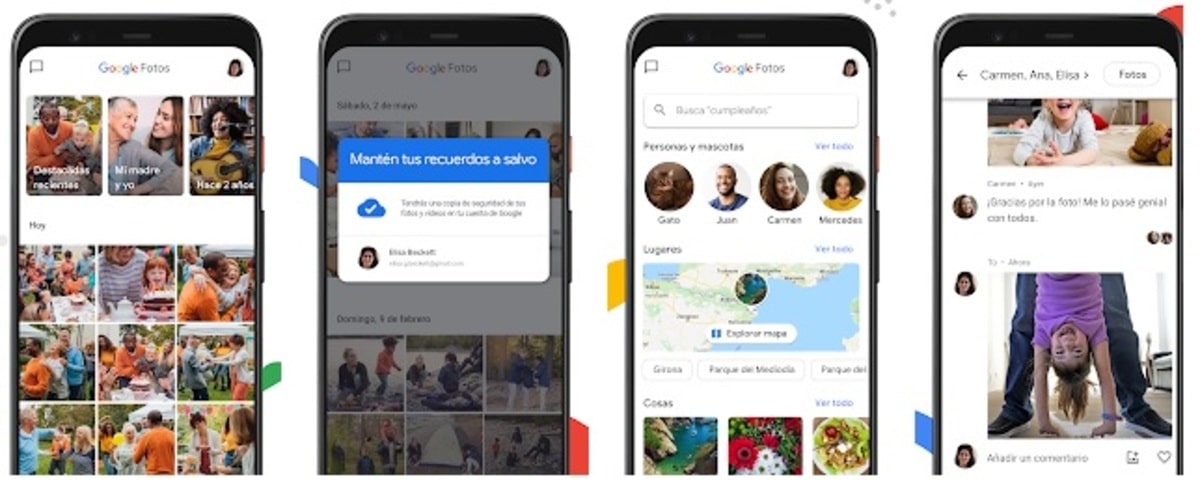
Nors ir labai naudinga, Vietovių istorija gali būti išjungta, jei pageidaujama, nekuriant informacijos per „Google“ žemėlapių programą. Daugelis skundžiasi, kad Google turi per daug duomenų iš mūsų, todėl kuo daugiau informacijos iš telefono pašalinkite, tuo geriau.
Jei išjungsite chronologiją, daugiau informacijos nesugeneruosite, todėl „Google Maps“ sugeneruos pačius aktualiausius duomenis, susijusius su prieiga prie jūsų vietos, kad sužinotų pradžios tašką. Chronologija nėra kažkas, kas patinka visiems, todėl jūs nuspręsite, ar norite jį saugoti, ar ne.
Norėdami išjungti vietovių istoriją, atlikite šiuos veiksmus:
- Savo mobiliajame įrenginyje atidarykite „Google“ žemėlapių programą
- Spustelėkite profilio paveikslėlį, jis pasirodo viršuje dešinėje
- Dabar pasirinkite „Jūsų laiko juosta“
- Spustelėkite bet kurioje vietos piktogramos vietoje ir bakstelėkite žodį „Tvarkyti“
- Dabar pasirinkite savo „Google“ paskyrą, kurią pasirinkote mobiliajame telefone
- Nustatymuose spustelėkite „Jūsų paskyros veiklos valdikliai“ ir išjunkite šią parinktį, kuri leidžia išsaugoti viską, ką darote su programa.
- Kai spustelėsite Pristabdyti programą jis nustos saugoti nieko kito, todėl vėl jį suaktyvinsite, jei norėsite vėl matyti informaciją „Jūsų laiko juostoje“
Pastabų įtraukimas į laiko juostą
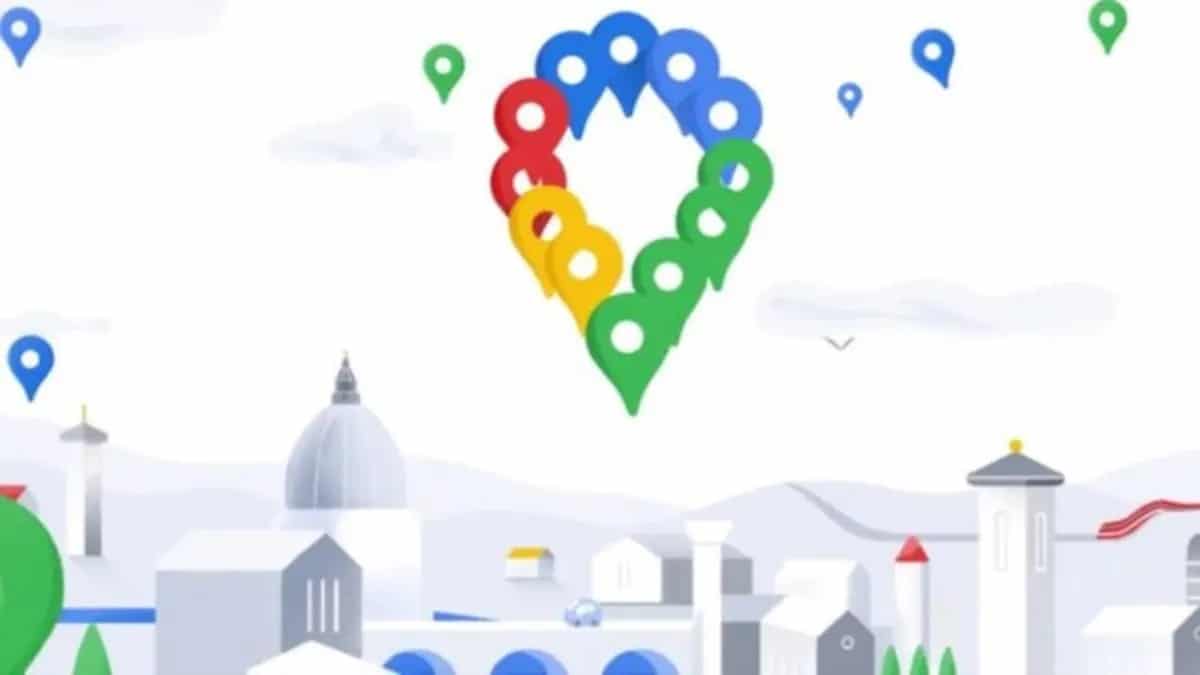
Sužinoję, kaip valdyti ir pristabdyti chronologiją, vartotojas gali užsirašyti pastabas, viskas greitai ir paprastai. Galite parašyti priežastį, kodėl atvykote į tašką, be detalių ir ką tik norite, tai labai prisidės, neverta žinoti datos ir tiek, dokumentuoti visada bus geriau.
Jei norite pridėti pastabą, atidarykite Google Maps, spustelėkite Jūsų laiko juosta ir viršuje pamatysite pieštuką, spustelėkite jį ir pridėkite užrašą į norimą vietą žemėlapyje. Įdėkite įdomių dalykų, jei patiko, su kuo buvote, taip pat informaciją, kuri jums naudinga tą pasimatymą.
Užrašai bus išsaugoti kaip ir visos kelionės metu, kad galėtumėte pridėti visus norimus užrašus, turėsite laisvos vietos. Jei tai gimtadienis, pažymėkite ją kaip ypatingą dieną ir, be kitų jums naudingų detalių, pažymėkite ir asmens vardą.
Ištrinti vietų istoriją
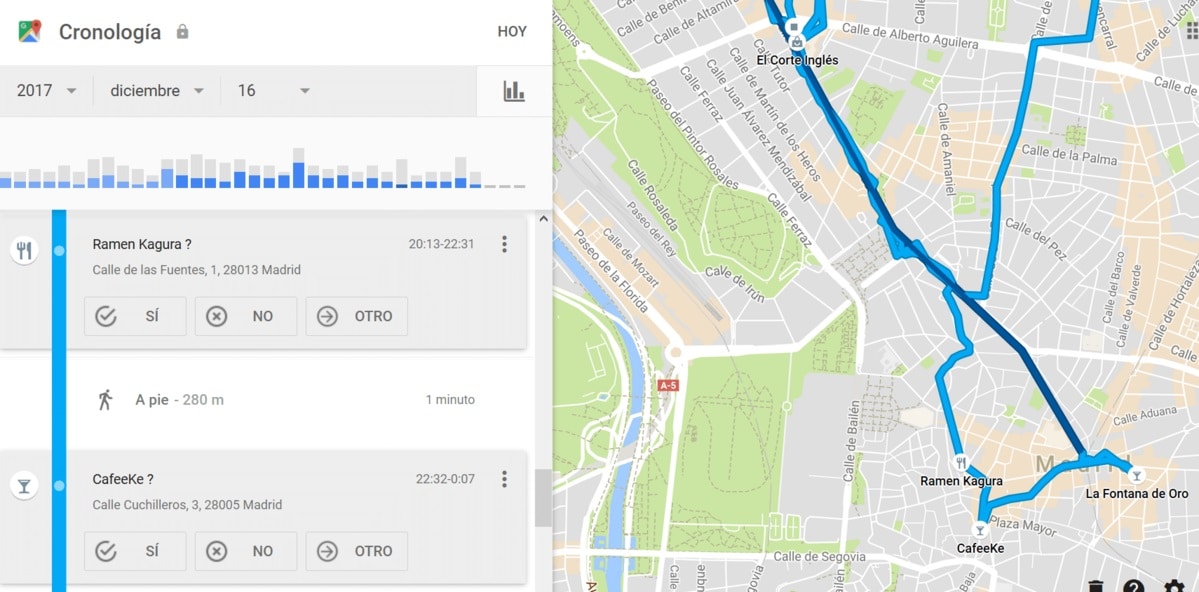
Jei, priešingai, ketinate ištrinti visą informaciją, kuri buvo saugoma kol kas geriausia, kad jį ištrinate, taškas. Tai ištrins viską, jei norėsite arba dalimis, be jokio grįžimo atgal, todėl pagalvokite apie tai darydami, jei manote, kad informacija yra vertinga.
„Google Maps“ chronologija paprastai kartais yra esminė, bet ne visada, maršrutus galima atlikti iš naujo, todėl tai, kas saugoma, ne visada gali būti teigiama. Taigi, jei norite ištrinti vietovių istoriją, telefone atlikite šiuos veiksmus:
- Pasiekite „Google“ žemėlapių programą
- Kaip ir anksčiau, pasiekite profilio vaizdą, esantį viršuje
- Norėdami įvesti informaciją, spustelėkite „Jūsų laiko juosta“. iš viso iki šiol saugoma
- Spustelėkite meniu, tada - Nustatymai
- Tai suteiks jums dvi galimybes, pirmasis – ištrinti vietovių istoriją visiškai, antrasis – ištrinti laikotarpį, tam turite pasirinkti tą laikotarpį
Panaikinus mėnesines vis tiek turėsite dalį, nes pašalinote ne visus, veiksmingai neprarasti senosios istorijos. „Google Maps“ paprastai saugo viską, kol vartotojas jį suaktyvino, o tai paprastai aktyvuojama pagal numatytuosius nustatymus, kad būtų išsaugotas kiekvienas atliktas veiksmas.